「Facebook」は「Twitter」と並び、世界中で利用される人気SNSです。大きな特徴は、実名で登録することが挙げられます。信頼性の高い人間関係を構築できるため、主にビジネスに使用されるFacebook。そのため日本では、30代以上のユーザーから人気です。
ビジネスに実用されるFacebookだからこそ、ログイン用のパスワードを忘れてしまうと苦労します。早急に解決しなければ、今まで築き上げた人間関係がなくなるでしょう。Facebookのパスワード忘れを解決するために、変更やリセット方法を紹介。難しい操作もなく、簡単に検出するソフト「Dr.Fone - iPhoneパスワード管理」も紹介します。
Facebookのパスワードを忘れた場合、登録している電話番号やメールアドレスで設定、リセット可能です。
Facebookのログイン画面で「パスワードを忘れた場合」を選択しましょう。事前に登録した「電話番号」または「メールアドレス」を入力すると、アカウント名が表示されます。
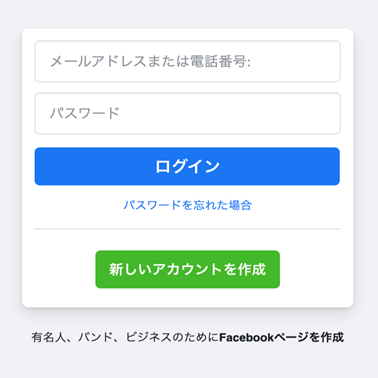
![]()
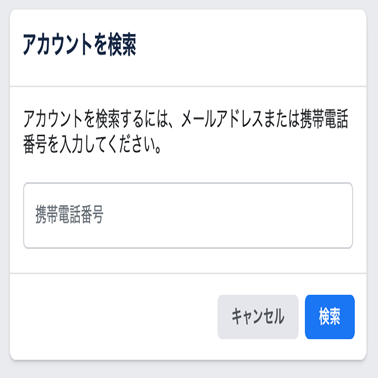
![]()
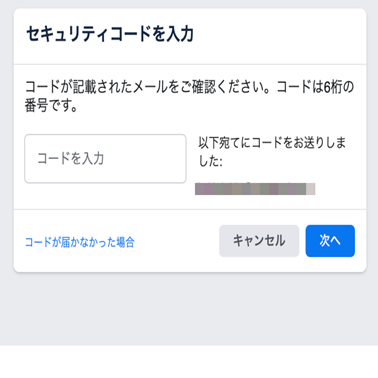
アカウント名が自分のアカウントと一致した場合、「SMS認証」または「メール認証」を選択します。登録先に認証コードが送信されるので、入力フォームに入力しましょう。新しいパスワードを入力し設定完了です。
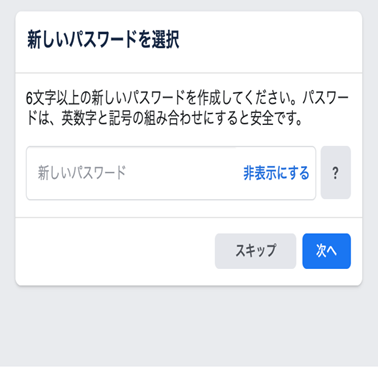
Googleアカウントには、過去にログインしたパスワードを保存する機能が存在します。「パスワード管理」機能をオンにしFacebookにログインしていれば、変更やリセットをせずにFacebookのパスワードを閲覧可能です。
Googleアカウントにログインし、Googleのトップページからユーザーアイコンをタップ。「パスワード」を選択すると、画面下部に「サイト名」と「ユーザー名」が一覧で表れます。
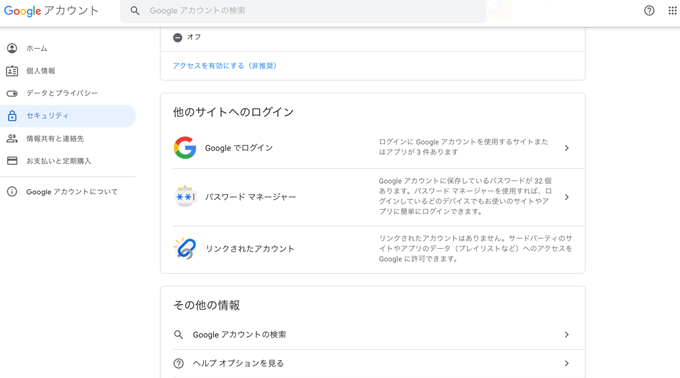
「facebook.com」を探し、タップしましょう。「パスワード」欄の「瞳」マークをタップするとパスワードが表示されます。
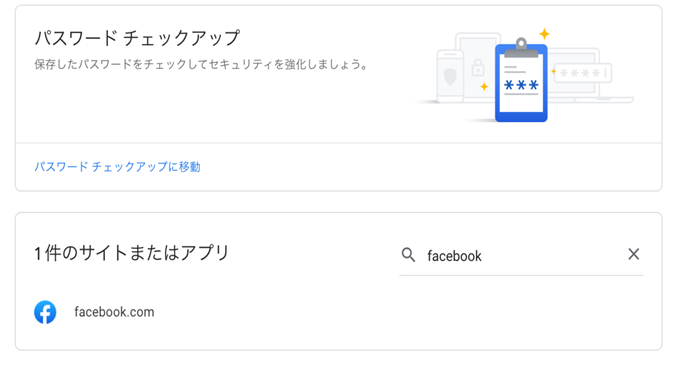
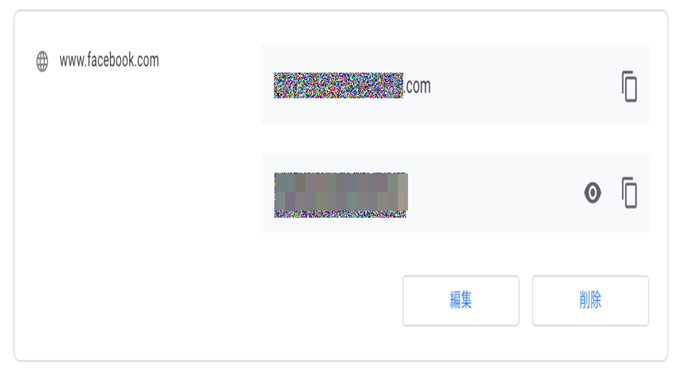
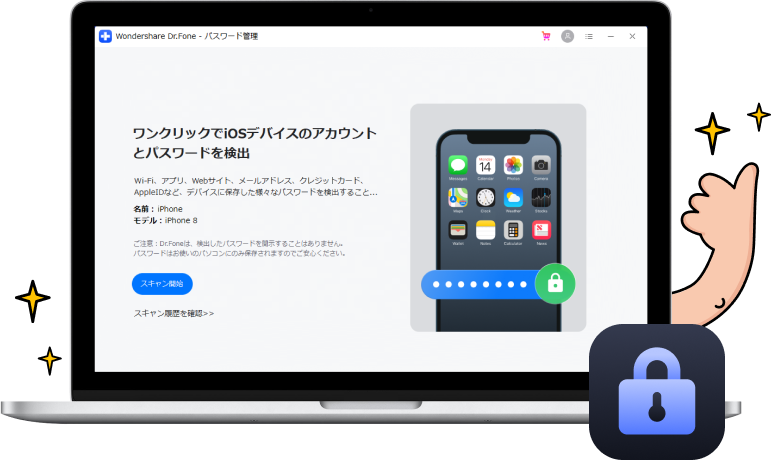
iPhoneでは「Dr.Fone - iPhoneパスワード管理」を使用できます。「Dr.Fone - iPhoneパスワード管理」では難しい操作や再設定は必要ありません。誰でも簡単に使える操作で、素早くパスワードを検出可能します。早急に対応しなければならないときや、簡単な操作でパスワードを知りたいときなどに便利なソフトです。
「Dr.Fone - iPhoneパスワード管理」の使用方法は以下のとおりです。
手順1.「Dr.Fone - iPhoneパスワード管理」を起動し、PCとiPhoneを接続
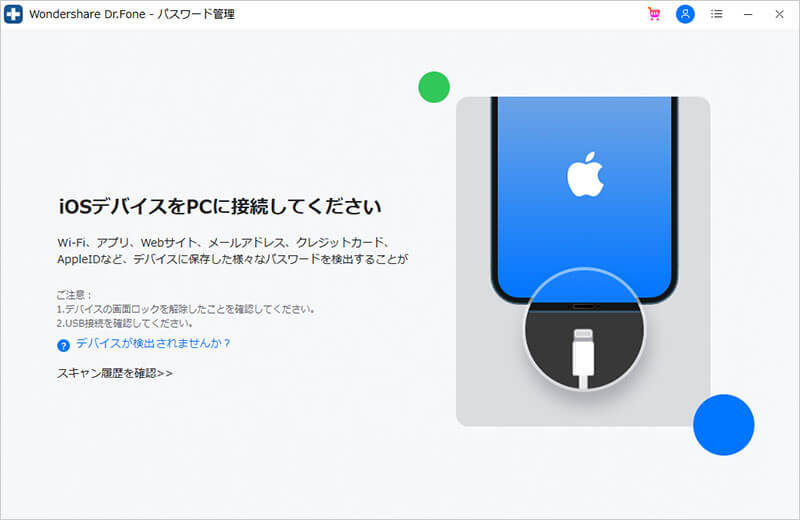
手順2.「スキャン開始」を選択し、iPhoneに記憶されたパスワードを自動検出
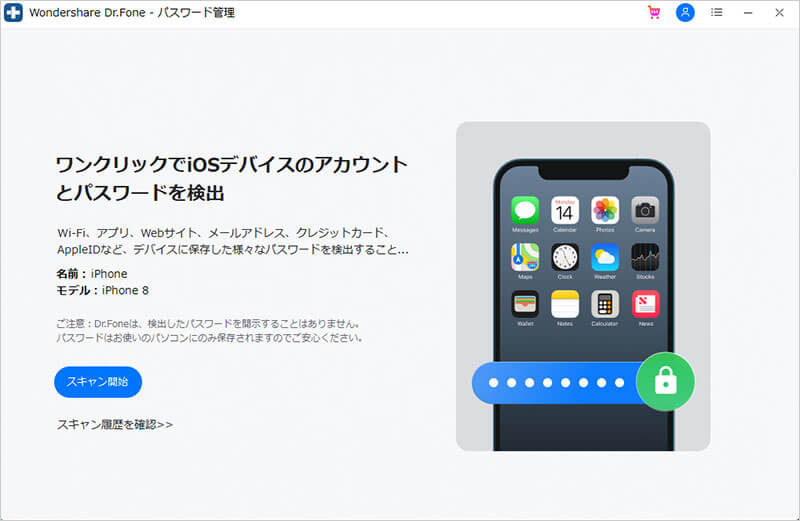
手順3.Facebookのパスワードを含む、iPhone内に記録されたすべてのパスワードを表示
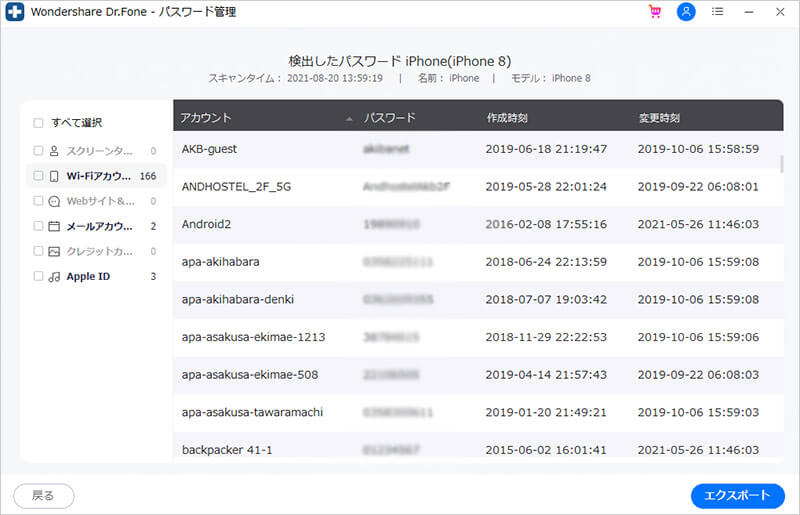
Androidデバイスであるスマホの場合、Facebookのパスワードを知る方法が異なります。「Facebookの検索機能」や「信頼できるデバイス」を使用した方法で解決可能です。
Facebookにはアカウントの検索機能があります。パスワードを忘れてしまい、メールが届かない場合に有効な方法です。
まず、Facebookのログイン画面より「パスワードを忘れた場合」を選択。電話番号やメールアドレスの入力フォームから、「メールアドレスまたは名前で検索」へ移行します。入力フォームに「名前」を入力し、アカウントを検索しましょう。検索結果の一覧に、自分のアカウントが表示すれば成功です。
家族や友人を「信頼できる連絡先」として登録しておきましょう。信頼できる連絡先を設定すると、パスワードを復元可能です。ログイン画面から「アカウントを忘れた場合」へ移行します。「メールアドレス」または「電話番号」でアクセス可能なアカウントが一覧で表示。
「信頼できる連絡先を表示する」を選択すると、リカバリーコードを表示するリンクが表示されます。「信頼できる連絡先」に設定したデバイスのみがアクセス可能です。協力者側のデバイスにリンクを送信し、開いてもらいましょう。リンク内からリカバリーコードを表示。自分のページでリカバリーコードを入力すればFacebookにログインできます。
実名登録が特徴で、ビジネスに使用されることが多いFacebook。パスワードを忘れてしまうと、これまで関係を築いた人との連絡が途絶えてしまい不便です。解決するにはFacebookのサポートから、変更やリセットで対処しましょう。
さらに早急にログインしたい場合は「Dr.Fone - iPhoneパスワード管理」がおすすめです。変更やリセットなどの操作も必要なく、簡単にパスワードを検出できます。

iPhone/iPad/iPodのパスワードを検出・確認
藤原 弘子
編集長